این wikiHow به شما آموزش می دهد که چگونه تنظیمات سرور پروکسی را از Safari و Chrome در رایانه شخصی یا رایانه Mac حذف کنید.
گام
روش 1 از 4: حذف تنظیمات پروکسی از Google Chrome در رایانه MacOS
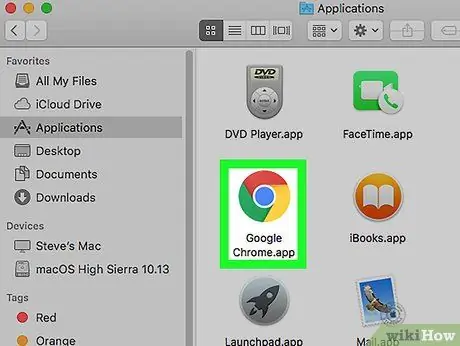
مرحله 1. Chrome را در رایانه باز کنید
معمولاً می توانید این مرورگر را در بخش برنامه های کاربردی ”.
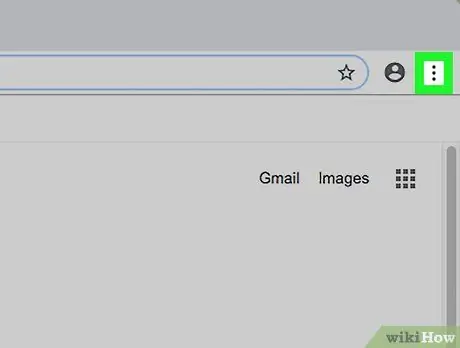
مرحله 2. کلیک کنید
در گوشه سمت راست بالای پنجره مرورگر قرار دارد.
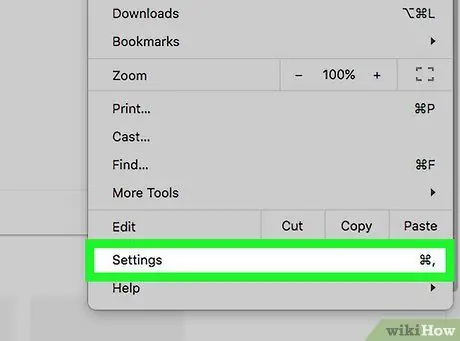
مرحله 3. روی تنظیمات کلیک کنید
این گزینه در انتهای منو قرار دارد.
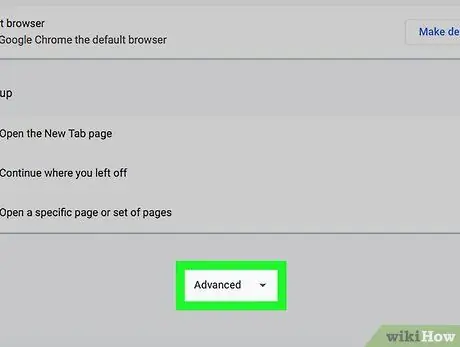
مرحله 4. به پایین بروید و روی Advanced کلیک کنید
این گزینه در پایین صفحه قرار دارد.
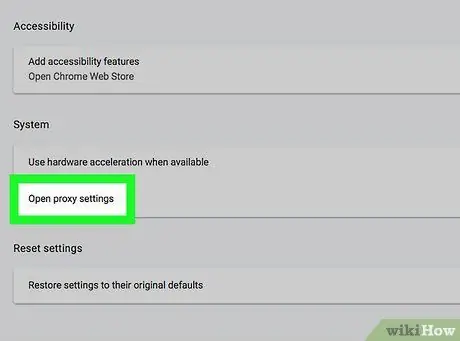
مرحله 5. روی باز کردن تنظیمات پروکسی کلیک کنید
این گزینه در بخش "System" قرار دارد.
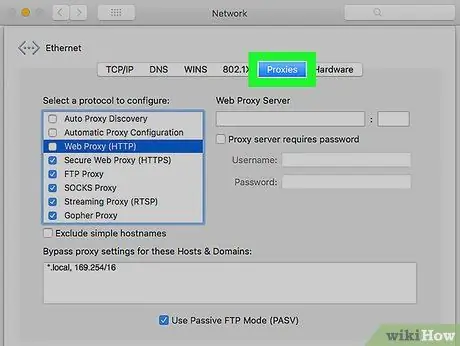
مرحله 6. روی برگه Proxies کلیک کنید
این یک برگه در بالای پنجره است.
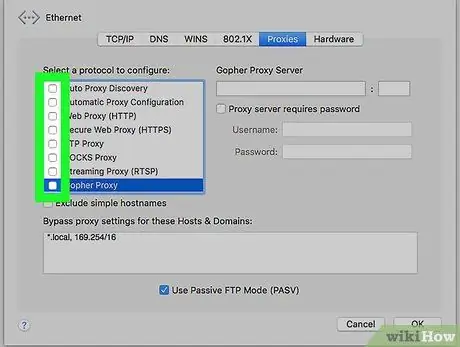
مرحله 7. تیک هر گزینه را در بخش "Select a protocol to configure" بردارید
برای غیرفعال کردن تنظیمات پروکسی ، همه این جعبه ها باید پاک شوند.
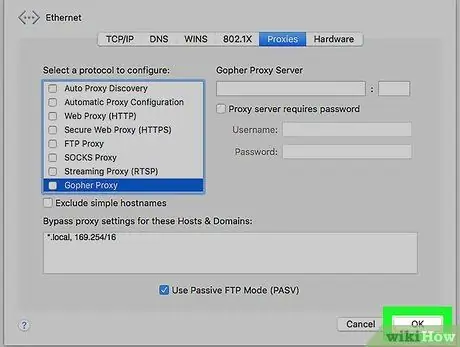
مرحله 8. روی OK کلیک کنید
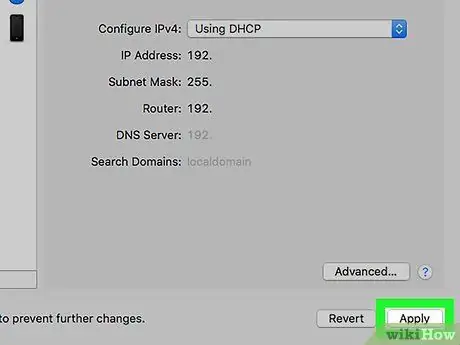
مرحله 9. روی Apply کلیک کنید
تنظیمات پروکسی در Chrome اکنون غیرفعال شده است.
روش 2 از 4: حذف تنظیمات پروکسی از Google Chrome در رایانه Windows
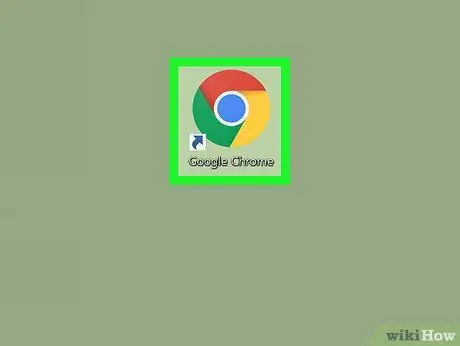
مرحله 1. Chrome را در رایانه باز کنید
می توانید این مرورگر را در " همه برنامه ها "در منوی" شروع ".
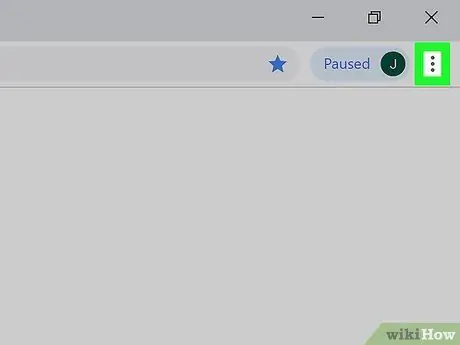
مرحله 2. کلیک کنید
در گوشه سمت راست بالای پنجره Chrome قرار دارد.
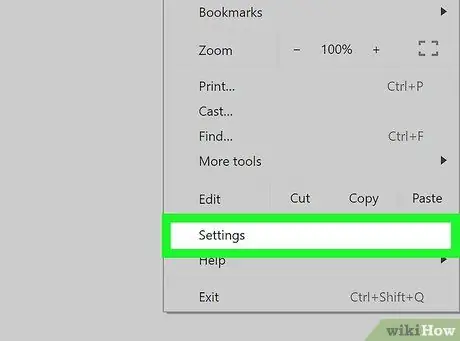
مرحله 3. روی تنظیمات کلیک کنید
این گزینه در انتهای منو قرار دارد.
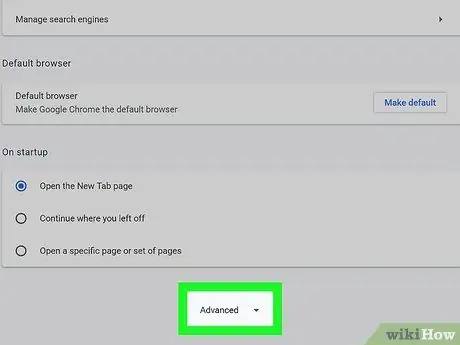
مرحله 4. به پایین بروید و روی Advanced کلیک کنید
این گزینه در پایین صفحه قرار دارد.
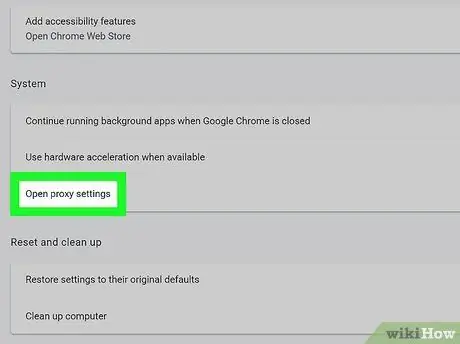
مرحله 5. روی باز کردن تنظیمات پروکسی کلیک کنید
این گزینه در بخش "System" قرار دارد.
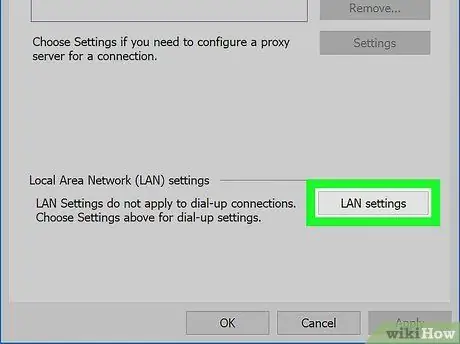
مرحله 6. روی تنظیمات LAN کلیک کنید
این دکمه در پایین برگه "اتصالات" بارگذاری شده به صورت خودکار قرار دارد.
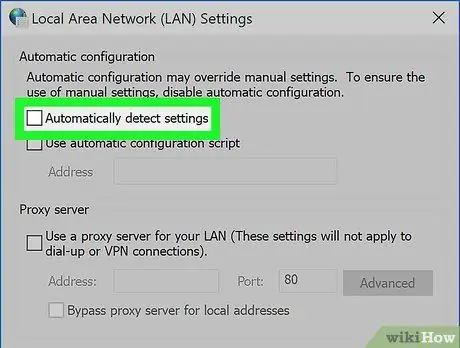
مرحله 7. تیک گزینه "Automatically detect settings" را بردارید
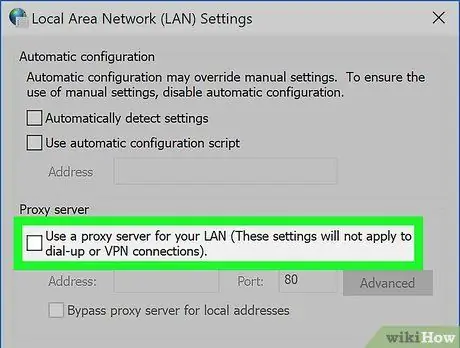
مرحله 8. گزینه "Use a proxy server for your LAN" را بردارید
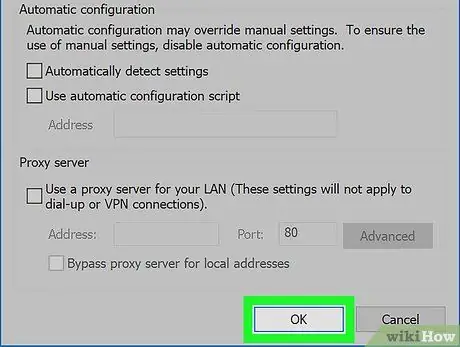
مرحله 9. روی OK کلیک کنید
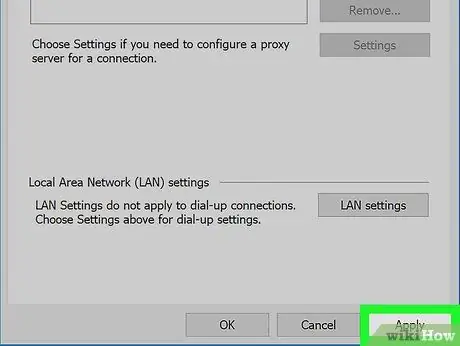
مرحله 10. روی Apply کلیک کنید
تنظیمات پروکسی اکنون غیرفعال است.
روش 3 از 4: حذف تنظیمات پروکسی از Safari در رایانه MacOS
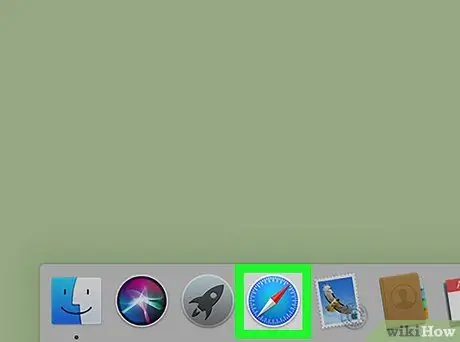
مرحله 1. Safari را در رایانه باز کنید
این مرورگرها با نماد قطب نما که معمولاً در Dock نمایش داده می شود مشخص می شوند.
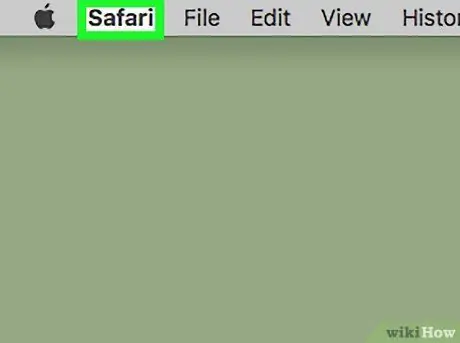
مرحله 2. روی منوی Safari کلیک کنید
در گوشه سمت چپ بالای صفحه در نوار منو قرار دارد.
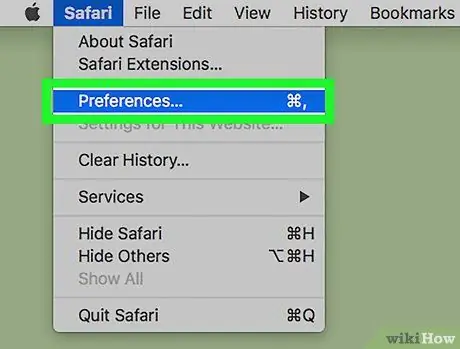
مرحله 3. روی Preferences… کلیک کنید
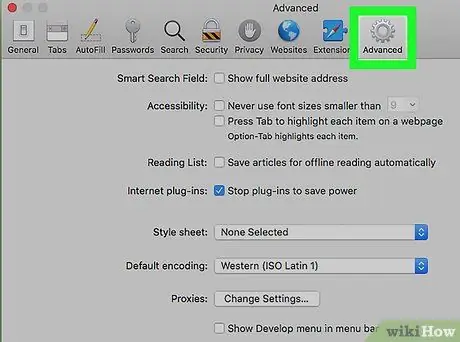
مرحله 4. روی Advanced کلیک کنید
این نماد چرخ دنده در گوشه سمت راست بالای پنجره مرورگر است.
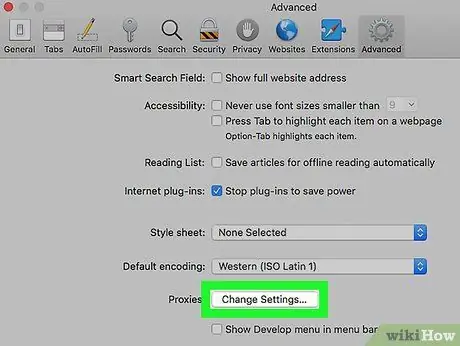
مرحله 5. روی Change Settings… کلیک کنید
در کنار "Proxies" در پایین پنجره قرار دارد. برگه «پروکسی ها» برای تنظیمات برگزیده شبکه شما بارگیری می شود.
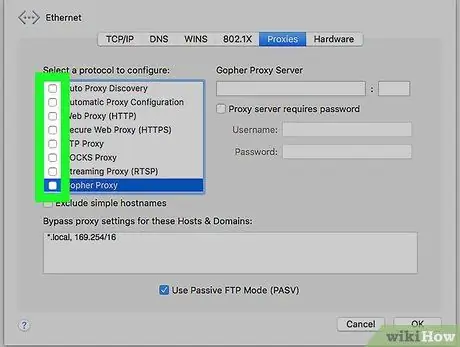
مرحله 6. تیک های نشان داده شده روی صفحه را بردارید
بنابراین ، هیچ پروکسی فعال نیست.
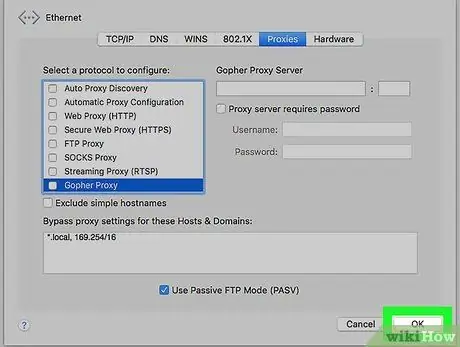
مرحله 7. روی OK کلیک کنید
اکنون همه پروکسی ها در Safari غیرفعال هستند.
روش 4 از 4: حذف تنظیمات پروکسی از Microsoft Edge در رایانه Windows
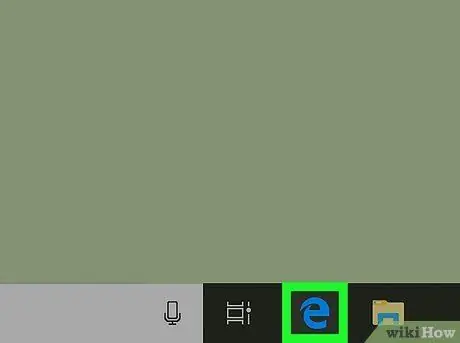
مرحله 1. Edge را در رایانه باز کنید
این مرورگر در " همه برنامه ها "در منوی" شروع ".
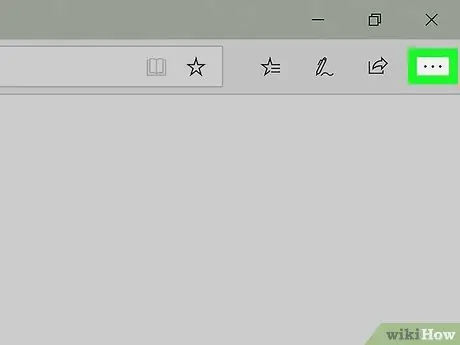
مرحله 2. کلیک کنید
در گوشه سمت راست بالای پنجره Edge قرار دارد.
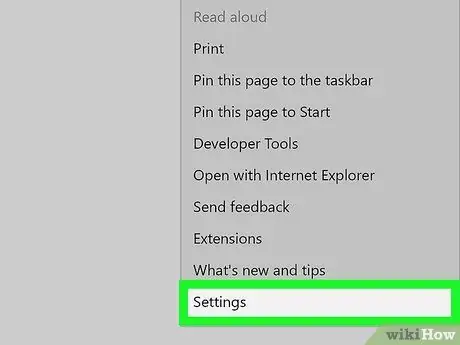
مرحله 3. روی تنظیمات کلیک کنید
این گزینه در انتهای منو قرار دارد.
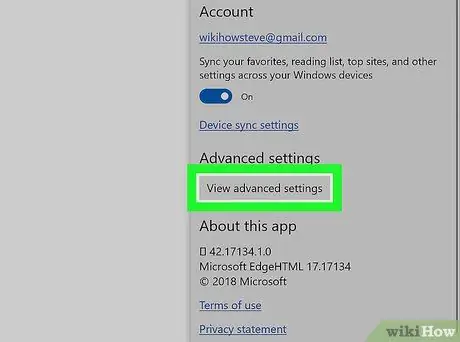
مرحله 4. به پایین بروید و روی View advanced settings کلیک کنید
این گزینه در بخش "تنظیمات پیشرفته" در پایین منو قرار دارد.
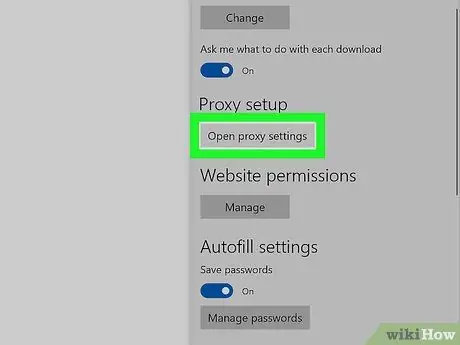
مرحله 5. به پایین بروید و روی باز کردن تنظیمات پروکسی کلیک کنید
این گزینه در بخش "تنظیم پروکسی" قرار دارد.
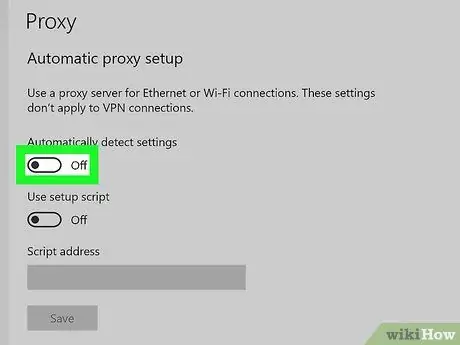
مرحله 6. کلید "تشخیص خودکار تنظیمات" را به موقعیت خاموش یا "خاموش" بکشید

این سوئیچ در بخش "تنظیم خودکار پروکسی" قرار دارد.
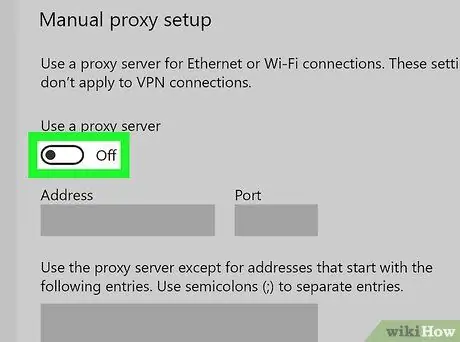
مرحله 7. کلید "Use a proxy server" را به موقعیت خاموش یا "خاموش" بکشید.

این سوئیچ در بخش "تنظیم پروکسی دستی" قرار دارد. تنظیمات پروکسی Edge اکنون غیرفعال شده است.







